Social Media steht ja nie still Sollten größere Veränderungen auf den Business-Portalen vonstatten gehen, kann auch mal was schiefgehen und es mag sinnvoll sein, ein Backup der Daten anzufordern.
Wichtig hierbei, denn Sie können die Daten Ihrer Kontakte auch runterladen: Jeder Nutzer, sowohl in Xing und LinkedIn, regelt selbst, welche Daten er einträgt und freigibt. Er hat ja bestätigt, dass seine Daten im Zuge der Netzwerkaktivitäten Verwendung finden. Jeder sollte in den persönlichen Profileinstellungen darauf achten, dass er die Daten freigebt, welche für ihn auch öffentlich sind.
Das Abspeichern der Kontaktdaten, welche Sie beim Archiv-Export erhalten, macht laut der DSGVO keinen Sinn und ich würde diese daher auch nicht auf meinen Computer abspeichern.
Wie fordern Sie Ihr Daten-Archiv an?
- Sie gehen dazu in Ihren LinkedIn-Account und wählen rechts oben „Datenschutz & Einstellungen“ aus.
- Gehen Sie auf „Datenschutz (blaue Schrift) und scrollen runter bis Sie den Titel „Ihre Daten herunterladen“ gefunden haben.
- Sie könnten nun ein komplettes Datenarchiv anfordern oder nur einzelne Daten wie z.B. nur die Kontakte, die Einladungen etc.
- Aus Sicherheitsgründen werden Sie im nächsten Schritt gebeten, Ihr LinkedIn-Passwort einzutippen.
- Klicken Sie rechts auf „Archiv anfordern“
Sie erhalten von LinkedIn eine E-Mail mit den schnell aufzubereitenden Daten wie z.B. Ihre Kontakte und Profilinformationen. Dies kann recht schnell gehen. Eine zweite Mail, welche dann in den nächsten 24 Stunden folgt, beinhaltet die übrigen Daten wie Aktivitäten, Ihren Kontoverlauf sowie Informationen darüber, wer Sie zur Kontaktaufnahme eingeladen hat oder wann Sie zuletzt eingeloggt waren.
Versendet werden die Dokumente an die E-Maill-Adresse, welche auf LinkedIn als primäre Adresse angegeben ist.


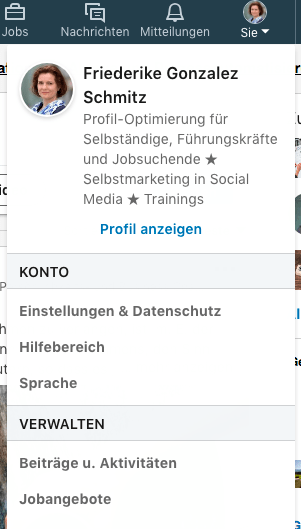

wieso bekomme ich etwa 1900 Kontakte im Download – obwohl ich keine 800 Kontakte habe… !?
Hallo Herr Krekeler, vielen Dank für Ihren Kommentar. Leider kann ich es Ihnen nicht beantworten. Normalerweise sind im Download genau die Kontakte enthalten, die Sie im LinkedIn-Profil als Kontakte haben. Ich nehme an, dass die LinkedIn-Hilfe da eher weiterhelfen kann.
Es tut mir leid, dass ich hier keinen weiteren Tipp habe. Viele Grüße, Friederike Gonzalez